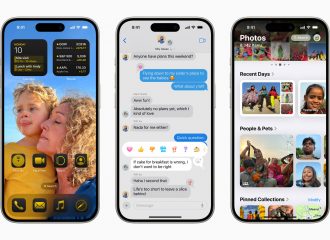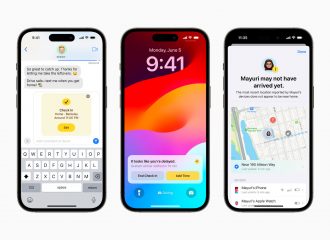Nuestros teléfonos celulares están con nosotros gran parte del día, cuando no todo el día. No solo nos acompañan en silencio, sino que guardan mucha de nuestra más sensible información: fotos, videos, contraseñas, mails, acceso a nuestra nube, contactos, mensajes, etc. La mayoría de nosotros, alguna vez, nos hemos tenido que enfrentar a la dura situación de que nos roben nuestros smartphones, de que los perdamos o se nos rompan totalmente y en todos esos casos, quizá mucho más importante que lamentar la pérdida material, lamentamos toda la información sensible que, muchas veces, es irrecuperable y por tanto, es indispensable hacer un backup.
Para casos de destrucción, extravío o hurto, a continuación les compartiremos una lista de pasos a seguir para intentar minimizar las pérdidas de información, para que podamos sentirnos seguros en caso de cualquier imprevisto pero, también, para que la transición hacia otro dispositivo sea rápida y sin procedimientos engorrosos de por medio.
Cómo realizar backups de fotos y videos en Android
Cada quien elige su formato de preferencia para guardar memorias. Algunos prefieren el viejo amor de las palabras y cuidan celosamente sus mensajes de texto y chats de aplicaciones de mensajería instantánea, mientras que otros prefieren la vividez inmortal de las fotografías y videos. Quienes suscriban a esta última categoría, han de saber que los entendemos y que sabemos cuán importantes son sus fotos y videos y cuán trágica es su pérdida.
Actualmente, Google Fotos es la mejor aplicación gratuita para realizar un backup y hacer un seguimiento seguro de sus contenidos en fotografías y videos. Otros detalles son importantes para mencionar Google Fotos antes que otras reconocidas opciones: ya viene instalado dentro de todos los celulares Android lanzados y/o actualizados durante los pasados cuatro años y, además, Google Fotos se integra con su cuenta de Gmail, permitiéndole a la aplicación integrar toda la información en formato imagen o video con otra información de igual o mayor sensibilidad, en un lugar, bajo la protección de Google.

Los pasos a seguir para realizar un backup de tus fotografías y videos favoritos -o de todos ellos, si así lo desea- son los siguientes: comenzando por el paso más básico y elemental abrir la aplicación. Allí se topará con todas sus fotografías y videos organizadas desde las más nuevas y a las más viejas, desde arriba hacia abajo, respectivamente. Luego, deslice la pantalla hacia la derecha desde el costado izquierdo para desplegar el menú lateral. Puede ahora ver una larga lista de opciones, pero la que nos compete es aquella que dice configuraciones y luego presione la primera opción para sincronizar y realizar un backup de su contenido.
Como puede juzgar por la descripción de la función misma, su contenido está ahora guardado en una nube de Google vinculada a su cuenta de Gmail, por lo que su información podrá ser accesible desde todo dispositivo Android de su elección. Adiós a engorrosos procesos de transvase de información, Google Fotos lo hace todo más fácil e intuitivo.
Todo este proceso de backup en Google Fotos podría pasar como un sencillo proceso de salvaguardado de nuestro preciado material audiovisual y nada más, pero la realidad es que posterior a realizar este backup Google Fotos nos da la opción de eliminar todo el contenido guardado en la nube de Google para ahorrar así espacio en nuestro smartphone. ¿Quién no ha experimentado un smartphone lleno alguna vez? Puede que si su teléfono cuenta con 64GB de capacidad de almacenamiento interno o más esta situación le sea ajena, pero quienes cuenten con menos espacio que ese y tengan que optar por una memoria microSD sabrán a lo que nos referimos.
Como sea, Google Fotos no es solamente una opción gratuita para realizar un backup de nuestras fotos y videos más importantes sino que, a la vez, es también una herramienta para liberar espacio, pues no es necesaria tener información duplicada sabiendo que el acceso a la nube de Google es constante -siempre que se tenga Internet.
Cómo realizar backups de mensajes SMS y otros
¿Y qué hay de aquellos usuarios cuyas memorias más preciadas se encuentran en la forma de mensajes de texto, sea en aplicaciones de terceros o, directamente, mensajes SMS? Bueno, las opciones para realizar backups de este tipo de contenido son variadas y todas ellas dependen del tipo de mensaje del que hablemos, pues no hay -aún- una opción integradora para todo este tipo de contenido, en gran parte, por razones obvias (distintas compañías desarrolladoras).

Pero, comenzando por lo que a mensajes SMS refiere, recomendamos una aplicación en particular: SMS Backup+. La aplicación la pueden descargar en Google Play, pero vayamos a lo que nos compete: ¿cómo puedo guardar mis mensajes SMS con SMS Backup+? Bueno, primero, es necesario, obviamente, abrir la aplicación y luego conectar la aplicación a su cuenta de Google de preferencia. La aplicación funciona de manera segura y puede dejar de funcionar cuando el usuario lo prefiera. Tras conectar la aplicación a la cuenta de Google de preferencia del la usuario, hace falta elegir la cuenta tras pulsar la opción "conectar" para, posteriormente, iniciar el proceso de backup de todos los mensajes SMS que se encuentran en el teléfono. La aplicación también tiene opciones para seleccionar específicamente qué mensajes prefieren guardar y otra opción para comenzar a guardar la selección parcial o completa de mensajes SMS desde allí en adelante.
Google tiene una opción para que los usuarios de teléfonos Google Pixel puedan guardar sus mensajes SMS sin necesidad de bajar una aplicación de terceros, pero preferimos guiar a los usuarios de la mayoría de teléfonos Android en lugar de a tan reducido sesgo pero, para ustedes, usuarios de teléfonos Google Pixel, sepan que la opción ha de estar al alcance de sus dedos en el menú de configuraciones de su aplicación de mensajes SMS.
![]()
Pero, ¿qué hay de guardar mis mensajes en aplicaciones de terceros de mensajería instantánea? A continuación, repasaremos el procedimiento a seguir para guardar sus chats en las dos aplicaciones de mensajería instantánea más populares, WhatsApp y Telegram. No obstante, han de saber que la mayoría de este tipo de aplicaciones tienen opciones para realizar backups de su contenido, solo tienen que buscarlas.
Primero que todo, es importante señalar que salvo que los usuarios no hayan aprobado la opción, hace ya varios meses que WhatsApp hace backups mensuales de los chats de cada usuario. Pero, en caso de que estén buscando realizar un backup en un momento específico o que no tengan activada la opción de backup mensual, no tienen más que presionar los tres puntos en la esquina superior derecha desde cualquiera de las tres pestañas principales de la aplicación (Chats, Estado y Llamadas). Luego, presionen la opción "configuraciones" y diríjanse a la segunda opción, "chats". Una vez dentro del menú de opciones de "chats" pueden ver que la cuarta y anteúltima opción de arriba a abajo es Backup de Chats. Desde allí, pilotear las órdenes debería de ser bastante fácil e intuitivo.

En cuanto a Telegram, las opciones allí de seguro encantarán a sus usuarios, pues a diferencia de WhatsApp, Telegram no guarda los mensajes por defecto en los teléfonos de sus usuarios, sino que toda la información concerniente a Telegram queda guardada en el servidor de la compañía y, por tanto, es accesible desde cualquier dispositivo, sea este un smartphone o una computadora personal. En pocas palabras, Telegram no requiere de backups para guardar los mensajes, fotos y videos que por allí pasaron y pasan día a día.
Cómo realizar backups de contactos, aplicaciones y miscelánea
Los contactos y las aplicaciones que descargamos en nuestros teléfonos también tienen su importante parte en nuestra vida diaria y, por tanto, nadie quiere ver sus hábitos interrumpidos de la noche a la mañana porque su teléfono deja de funcionar abruptamente, se rompe o no es robado. Como sea, es en Google y su cuenta integradora multiplataforma que volvemos a encontrar las respuestas para este tipo de problema.
Los dueños de un smartphone Android no tienen más que ir al menú de configuraciones, luego entrar a la opción de sistema y allí presionar la opción Backup. Este proceso almacenará en la nube de Google tus contactos, aplicaciones, calendario, historial de llamadas y configuraciones de tu smartphone para que la transición hacia otro dispositivo sea incluso aún más familiar y menos agresiva en cuanto a la experimentación de cambios.
Es importante notar que este backup de información que provee Google solo se mantiene activo y accesible hasta 60 días después de que se pierde contacto con el teléfono desde el que realizó. Dos meses para este tipo de procesos dista mucho de ser poco tiempo pero, no obstante, la advertencia es necesaria.
Como hacer backups en iPhone
Pero así como tenemos Android, el sistema operativo móvil más popular del mundo, también tenemos iOS, el primer sistema operativo móvil exitoso del mundo y, actualmente, también constante fuente de inspiración en materia de diseño de software e interfaces en todo el mundo. Naturalmente, iOS es gran parte del producto en el que se integra pero los iPhone se llevan todas las alabanzas mientras este eficaz y robusto sistema operativo trabaja silente para el éxito de su producto en su conjunto.
En síntesis, lo más importante para los usuarios es su smartphone y, en el caso de iOS, su iPhone. Entonces, ¿cómo preservamos nuestros datos en un iPhone? ¿Cómo salvaguardamos mensajes SMS, contactos, aplicaciones, fotografías, videos, etc.? Bueno, lo cierto es que Apple provee una solución oficial para estos inconvenientes, una que es bastante intuitiva, simple y fácil de conducir pero que, para poder explotar de manera ilimitada su potencial será necesario el dinero como intermediario. Para agravar la situación, Apple no alienta de ninguna forma el uso alternativo de otras aplicaciones para este tipo de funcionalidades aunque, de proponérselo cada un@, es posible encontrar alternativas, aunque no en forma de una sola aplicación o servicio, sino en forma de combinación de estos.

Pero, en este caso, nos referiremos a lo que la solución oficial y más simple respecta, es decir, iCloud. Es importante notar, sin embargo, que iCloud es un espacio de almacenamiento virtual con capacidad ilimitada para quienes puedan pagarlo, pero que por el solo hecho de contar con un iPhone, iCloud brinda 5GB de sí para que puedan guardarse los más importantes datos del usuari@ sin ningún costo o recargo. Algo es algo, ¿no?
Entonces, ¿cómo concretamos este backup con iCloud? Si inició su iPhone por primera vez, habrá notado -y quizá ahora ya no recuerde- que Apple le sugirió crearse una cuenta de iCloud. Esta cuenta no es ni más ni menos que una nueva cuenta de mail que le servirá como pase oficial en el mundo de la nube de Apple. Solamente con el acceso a esta cuenta ya podemos entrar a nuestro menú de configuraciones y, desde allí, notaremos que arriba de todo figurará nuestra imagen de perfil de iCloud, señalando el acceso a la cuenta de iCloudque, naturalmente, tomaremos.
Una vez dentro de las opciones de nuestra cuenta de iCloud, la primera opción con un ícono a su izquierda es nada más ni nada menos que iCloud y esa es la opción por la que debemos ir. Luego, la magia ocurre: accederemos a un menú de opciones, todas ellas con la opción de tildarse por sí o por no para el proceso de selección de qué tipo de información es la que queremos backupear. Mientras vamos eligiendo de qué tipo de información queremos un backup, iCloud lo irá haciendo por nosotros de manera automática, sin necesidad de presionar más botones ni de acceder a más opciones. Simple, ¿verdad? Pero recuerden, eso sí: 5GB es el máximo espacio disponible de forma gratuita. Una vez excedida esa cantidad, iCloud dejará de salvaguardar información y solicitará del usuari@ dinero para aumentar su espacio dedicado. Por último, la contratación del servicio de espacio adicional de iCloud queda a criterio de cada un@.
Últimas consideraciones
En estos consejos hemos repasado toda la información que usualmente los usuarios de teléfonos inteligentes suelen necesitar disponible al momento de hacer la transición a otro dispositivo, sin importar la causa que motivó este transvase. La enorme mayoría de estos pasos no necesitan de un diagnóstico terminal de su actual teléfono para que los motive a seguir estos pasos, sino que deberían ser parte de una rutina de seguridad directamente avocada a cuidar la información personal de los usuarios de este tipo de tecnología móvil.
Hágannos saber en comentarios si existe algún tipo particular de información que les gustaría saber cómo salvaguardar para dedicarle tiempo específico a ese contenido porque, en lo que a información sensible y general respecta, esta nota bien puede ser su fiel guía integral desde la que partir hacia otros detalles.